Slik legger du til nettsnarveier til Windows 10 Start-menyen
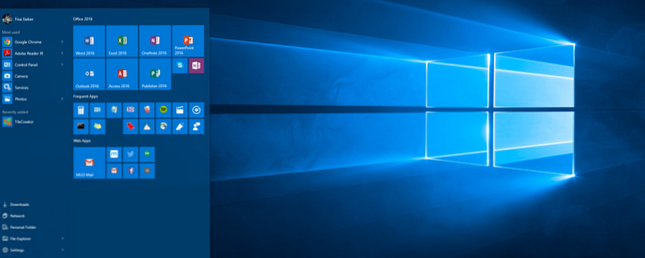
Enten du elsker det eller hater det, er det ubestridelig at Windows 10 Start-menyen er allsidig. 6 Måter å Hack & Tilpass Windows 10 Start-menyen 6 Måter å Hack & Tilpass Windows 10 Startmeny Windows 10 Start-menyen kombinerer klassiske elementer med moderne fliser. Fliser kan legge til mye kreativ frihet. Vi gir deg tips og avslører triks for å tilpasse hele startmenyen til dine preferanser. Les mer . Det kan utvides slik at de passer til dine individuelle behov. Slik legger du til flere fliser til Windows 10 Start-menyen. Slik legger du til flere fliser til Windows 10 Start-menyen Standard Start-menyen i Windows 10 er litt trangt, men denne nye tweak lar oss du legger til flere fliser per kolonne. Les mer, og selvfølgelig huser det appene og programmene du vil ha tilgang til mest.
Det gjør imidlertid mer, siden du kan lagre favorittwebbene dine rett på Start-menyen. Og mens de fleste vet at du kan lagre nettsteder fra Internet Explorer eller Edge, kan du også gjøre det fra Chrome og Firefox. Prosessen tar et par ekstra skritt, men det er ikke så ille.
Første ting er først, du må åpne nettstedet du vil lagre. Formentlig vil du lagre MakeUseOf.com, fordi, vel, vi er kjempebra. Ved siden av adressefeltet ser du et lite symbol, og avhengig av stedet, vil det være en liten lås, et stykke papir eller en klokke. Klikk dette og dra det til skrivebordet for å lage en snarvei.
Høyreklikk snarveien du bare har laget, og velg Kopiere fra kontekstmenyen.

Start en Kjør-boks ved å skrive Løpe inn i søkefeltet i Cortana, og skriv deretter inn shell: programmer i Run-boksen. Høyreklikk bakgrunnen av Utforsker-vinduet Hack Windows Utforsker for effektivitet øker Hack Windows Utforsker for effektivitet Øker Windows Explorer - kjent som File Explorer på Windows 8 - er et program som du sannsynligvis bruker mye tid på. Selv Windows-nørdinger som unngår å bruke noen Andre Microsoft-programmer har en tendens til å ... Les mer som åpnes, pass på å ikke høyreklikke et ikon, og klikk Lim inn.
Nå, nettstedet du nettopp har lagt til, blir begravet i Alle Apps-seksjoner. Ganske enkelt bla til det og dra det til flisepartiet på høyre side av menyen. Du kan slette snarveien fra skrivebordet ditt når den er ferdig. Det er det!
Hvilke nettsteder skal du lagre i Windows 10 Start-menyen nå, da du kan gjøre det uten kant eller IE? Del i kommentarene!
Utforsk mer om: Startmeny, Windows 10, Windows Tricks.


